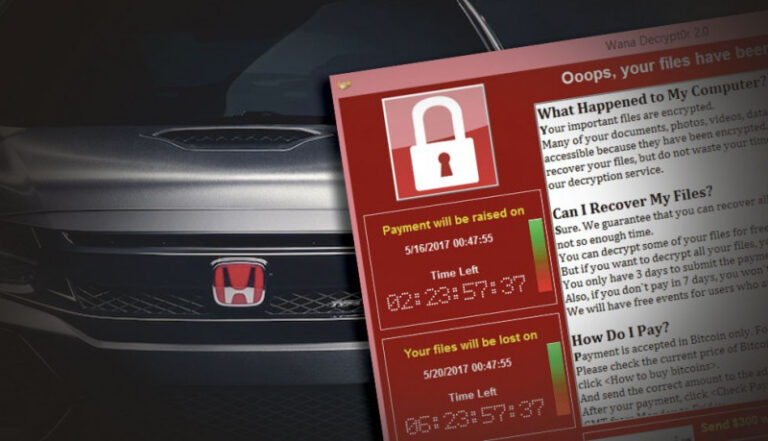Tidak semua pengguna Windows rutin menggunakan CMD (Command Prompt). Hal ini karena hampir semua fitur harian di Windows bisa digunakan langsung dalam mode GUI tanpa memerlukan perintah command prompt, tentu saja kecuali beberapa hal yang sangat teknis. Dari sekian banyak perintah command prompt yang tersedia di Windows, ada beberapa yang sangat keren dan jarang diketahui orang. Berikut ini WinPoin berikan 7 perintah CMD keren yang wajib kamu coba!
Pendahuluan
Sebelum masuk ke berbagai trik CMD keren, WinPoin akan berikan dulu sedikit pendahuluan bagi kamu yang masih awam dengan Command Prompt.
- Apa itu CMD? Command Prompt atau CMD adalah tool command line interface di Windows, yang memungkinkan kamu untuk menjalankan berbagai perintah dan tool yang bahkan tidak tersedia di GUI Windows.
- Apa fungsi CMD? Command prompt bisa kamu manfaatkan untuk troubleshooting Windows, menjalankan tool yang tidak tersedia secara GUI, mengeksekusi berbagai perintah teknis, hingga melakukan beberapa hal keren yang segera kita bahas ini. Jadi meskipun terlihat sederhana, fungsi command prompt di Windows sangatlah luas.
- Bagaimana Cara Menggunakan CMD? Cara menggunakan Command Prompt tidaklah sulit. Kamu hanya tinggal membukanya saja dengan mengetikkan CMD di kolom pencarian Start Menu, kemudian klik kanan Command Prompt dan pilih Run as Administrator untuk mendapatkan privilege penuh. Setelah itu kamu tinggal menjalankan saja perintah CMD yang kamu inginkan.

Nah itulah sedikit pendahuluan seputar CMD. Kini mari langsung saja masuk ke pembahasan inti 7 perintah CMD keren yang wajib kamu coba!
1. Enkripsi File / Folder dengan CMD
Tidak banyak yang tahu bahwa kamu bisa melakukan enkripsi & dekripsi file / folder langsung dari CMD. Untuk melakukannya kamu bisa memanfaatkan command Cipher.
Buka CMD as Admin, kemudian ubah working directory ke lokasi folder / file yang ingin kamu enkripsi menggunakan command cd.
Sebagai contoh WinPoin ingin mengenkripsi folder bernama Penting beserta seluruh isinya (baik file dan subfolder), yang terletak di C:\Users\febia\Documents. WinPoin tinggal cd saja ke lokasi tersebut. Kamu juga bisa cukup drag and drop saja folder yang kamu inginkan ke CMD daripada mengetikkannya manual.

Setelah itu untuk mekakukan enkripsi, tinggal jalankan command cipher /e /s:Penting
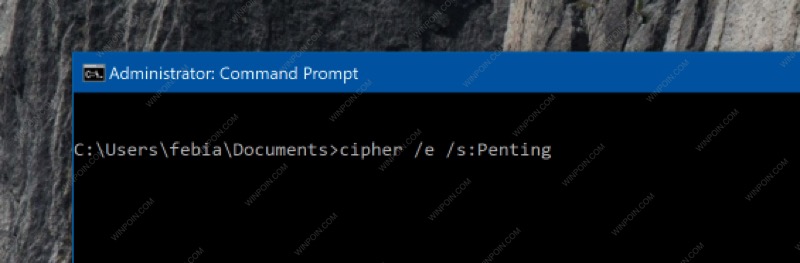
NB: /e merupakan perintah untuk enkripsi, dan /s untuk eksekusi folder beserta seluruh subfolder didalamnya.
Dengan begitu folder Penting beserta seluruh isinya akan terenkripsi. Berbagai file atau folder yang kedepannya kamu masukkan juga akan otomatis terenkripsi.
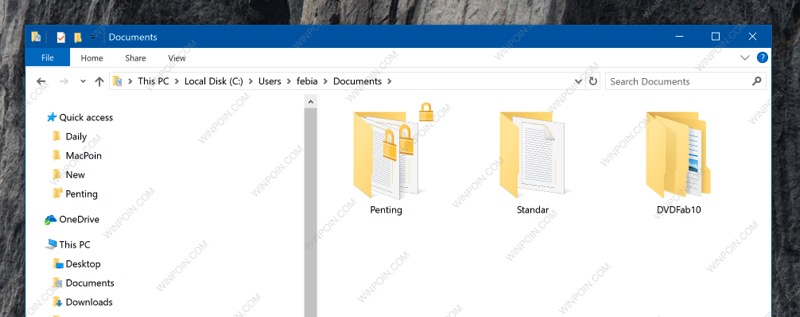
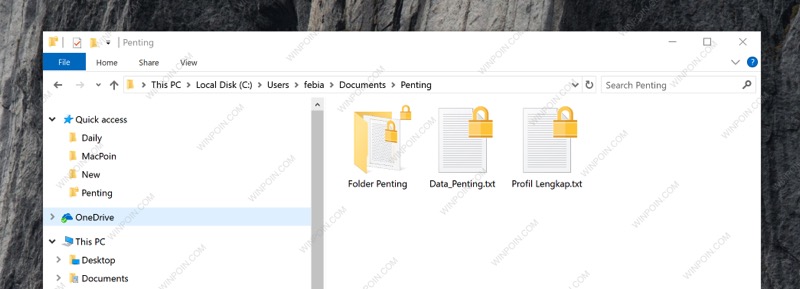
Saat kamu buka, tidak akan terlihat ada yang berbeda kamu bahkan tetap bisa langsung membuka dan melihatnya seperti biasa. Hanya saja bakal muncul icon gembok yang menunjukkan bahwa file dan folder tersebut telah terkunci dan terenkripsi.
Perbedaan baru jelas terlihat begitu file tersebut dibuka dari akun Windows lain, atau dicopy dan dibuka di PC Windows lain, file tersebut tidak akan bisa dibuka.

Untuk mengembalikannya lagi, kamu tinggal jalankan perintah dekripsi (dengan cara yang sama seperti diatas), hanya saja kali ini command nya adalah chiper /d /s:Penting
NB: proteksi ini hanya berlaku di file system NTFS
2. Menyembunyikan Drive Partisi

Saya biasa menyebutnya sebagai partisi keramat, tempat dimana berbagai file dan dokumen penting saya sembunyikan. Ya, dengan hanya menggunakan CMD kamu bisa menyembunyikan satu partisi penuh sehingga tidak ada yang menyadari keberadaannya. Command yang akan kita manfaatkan untuk menyembunyikan partisi adalah Diskpart.
Untuk cara melakukannya tidak perlu WinPoin tuliskan ulang, karena sudah pernah WinPoin tuliskan sebelumnya. Kamu bisa membacanya di artikel ini: Cara Cerdik Menyembunyikan Partisi Apapun di Windows Melalui CMD
3. Menyembunyikan Folder
Jika menyembunyikan satu partisi penuh terasa terlalu banyak, kamu bisa menyembunyikan folder tertentu yang kamu inginkan. Cara menyembunyikan folder dengan CMD ini lebih aman dan rahasia dibandingkan menyembunyikannya melalui klik kanan folder > Properties > centang Hidden. Jika dengan cara tersebut folder tersembunyi bisa dilihat dengan mengubah view options di File Explorer menjadi Show hidden files and folder, cara melalui CMD ini tidak bisa.
Folder yang disembunyikan melalui CMD hanya bisa dilihat daftarnya melalui CMD pula dengan command dir /ah yang artinya lebih aman dari ketahuan oleh mayoritas orang terlebih yang kurang familiar dengan perintah CMD.

Seperti biasa, untuk melakukannya ubah dulu working directory ke lokasi tempat folder yang ingin kamu sembunyikan berada. Setelah itu jalankan command attrib +h +s +r namafolder

Sebagai contoh disini WinPoin ingin menyembunyikan folder bernama Rahasia, setelah menjalankan command ini maka folder tersebut seperti hilang ditelan bumi.

Untuk memunculkannya lagi kamu tinggal menjalankan command attrib -h -s -r namafolder

Lupa nama foldernya? Cukup jalankan command dir /AH di working directory tersebut dan kamu bisa melihat daftar folder apa saja yang hidden didalamnya.

4. Memastikan Data Terhapus Tidak Bisa Dikembalikan Lagi
Ini berguna misalkan saat kamu akan menjual laptop, desktop, ataupun hardisk. Seperti yang kita tahu bahwa file yang sudah dihapus di hardisk konvensional sebenarnya tidaklah benar-benar terhapus. File masih ada disana dan masih bisa dikembalikan lagi, sampai ada data baru yang ditimpakan disana. Tentunya kamu tidak ingin data yang sudah kamu hapus (bahkan sudah kamu format!) dikembalikan lagi untuk diintip oleh sang pemilik baru menggunakan software file recovery. Untuk melakukannya kamu bisa menggunakan command cipher /w.
Command ini akan membuat cipher menimpakan random data ke setiap free space sehingga data yang sudah terhapus sebelumnya tidak bisa dikembalikan lagi dengan software recovery.
Misalkan saja kamu ingin nge-wipe data di drive C, kamu tinggal jalankan saja command cipher /w:c:\

Kamu tidak perlu khawatir, chipper tidak merusak file yang ada, dia hanya menulis random data di space kosong sehingga file yang sebelumnya sudah terhapus benar-benar terhapus permanen dan tidak bisa dikembalikan lagi.
5. Backup Otomatis
Jaman sekarang memang sudah ada banyak solusi backup modern, misalkan saja dengan menggunakan cloud sync & backup. Tetapi jika kamu lebih suka melakukan backup secara local, seperti ke hardisk eksternal, secondary drive, dsb, maka dengan CMD saja kamu bisa melakukannya. Command yang bisa kamu manfaatkan untuk melakukan ini adalah Robocopy (singkatan dari Robust File Copy). Robocopy bisa melakukan incremental backup sehingga membuat proses backup berlangsung dengan lebih cepat.
Untuk melakukannya kamu tinggal jalankan saja command
robocopy c:\users\febian\documents f:\databackup\documents /copyall /e /r:0 /dcopy:t /mir
NB:
- Ubah c:\users\febian\documents dengan lokasi folder yang ingin kamu backup
- Ubah f:\databackup\documents dengan lokasi tujuan backup
Untuk menjadikannya bisa berjalan otomatis, kamu bisa memanfaatkan task scheduler Windows. Cara ini sangat cocok jika kamu memiliki multi-hardisk dimana salah satunya kamu manfaatkan sebagai media penyimpanan backup tersinkronisasi.
6. Nonton Star Wars versi ASCII
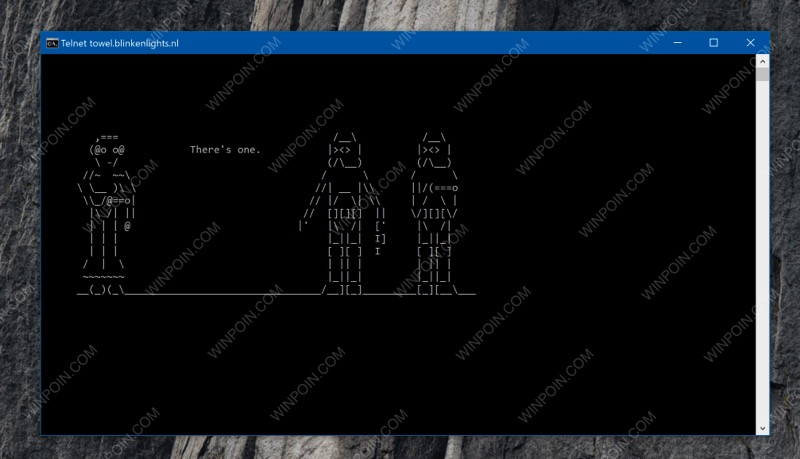
Memang nggak seseru nonton Star Wars di bioskop, tetapi unik aja nonton Star Wars versi ASCII di CMD. Kamu bisa melakukannya dengan command ini telnet towel.blinkenlights.nl

Secara default, Telnet tidak aktif di Windows. Kamu harus mengaktifkannya secara manual dengan mencentang Telnet Client di Turn Windows Features On or Off. Pastikan mematikan Telnet client lagi setelah selesai menonton Star Wars versi ASCII ini.
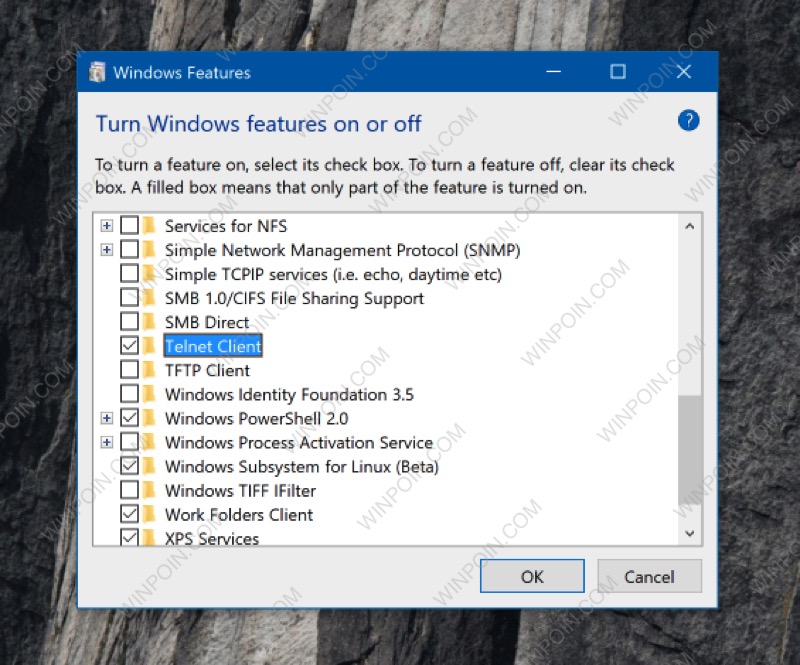
7. Membuat Folder yang Tidak Bisa Dihapus
Windows memiliki beberapa keywords, sebutan untuk kumpulan kata yang sudah di-reserved oleh Windows sehingga tidak bisa lagi digunakan sebagai nama atau variabel, termasuk nama folder. Beberapa keywords di Windows antara lain con, aux, lpt1, lpt2, lpt3, lpt4, lpt5, lpt6, lpt7, lpt8 and lpt9.
Nah, normalnya kamu tidak akan bisa membuat, merename, atau menghapus folder dengan nama keywords diatas melalui File Explorer. Tetapi melalui CMD kamu bisa membuatnya, sehingga nantinya folder tersebut tetap bisa kamu isi seperti biasa sih tidak bisa dihapus ataupun direname, kecuali melalui command CMD juga.
Untuk membuat folder yang tidak bisa dihapus tersebut, gunakan command ini di CMD.
md con\ atau md lpt1\ atau gunakan keyword lain diatas

Hasilnya folder bakal berhasil dibuat, bisa diisi seperti biasa, tapi tidak bisa dihapus (subfolder tetap bisa dihapus seperti biasa).

Untuk menghapus folder tersebut, kamu bisa melakukannya melalui CMD dengan command rd con\ atau rd lpt1\ sesuai dengan nama folder yang kamu gunakan. (Isi folder harus sudah kosong sebelum dihapus)
Itulah 7 perintah CMD keren yang menarik untuk kamu coba. Jika kamu punya trik CMD lainnya, kamu bisa bagikan di kolom komentar. Semakin banyak trik command prompt yang dibagikan bakal semakin seru tentunya! Selamat mencoba.